win11不能连接wifi为什么 win11无法连接WiFi如何解决
更新时间:2022-11-25 10:31:26作者:qiaoyun
只要电脑中内置有无线网卡,就可以搜索并连接wifi无线网络来使用,不过有不少win11系统用户却遇到了不能连接WiFi的情况,不知道为什么会遇到这样的问题,该怎么办呢,针对此问题,本教程就给大家介绍一下win11无法连接WiFi的详细解决方法。
方法一、
1、首先我们按下键盘中的“win+i”快捷键开启系统设置,然后找到其中的“网络和internet”。
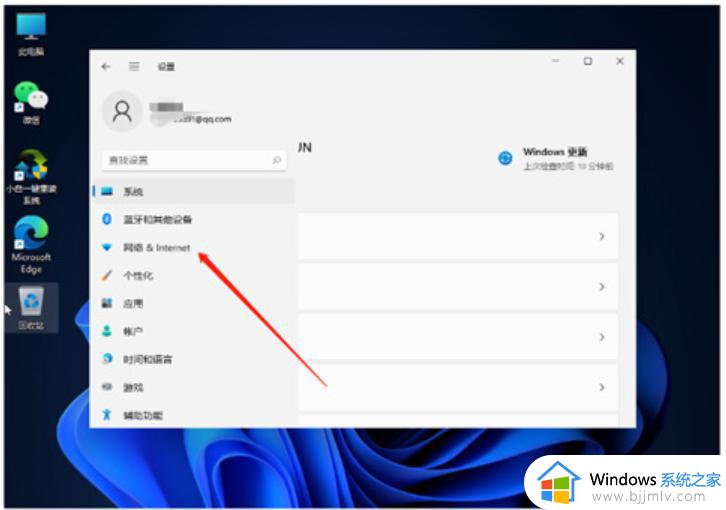
2、接着我们在点击左边栏中的“代理”选项,然后将右边的“使用安装程序脚本”选项关闭。
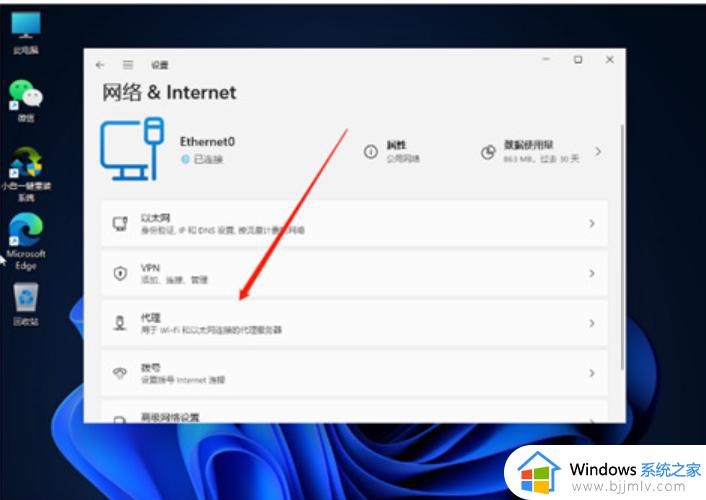
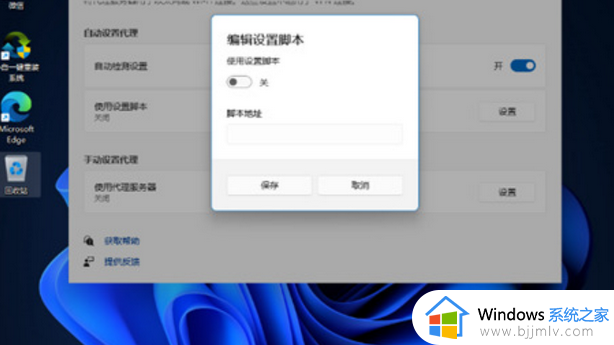
方法二、
1、首先我们回到系统设置首页,然后在搜索框中输入之指令“网络疑难解答”;
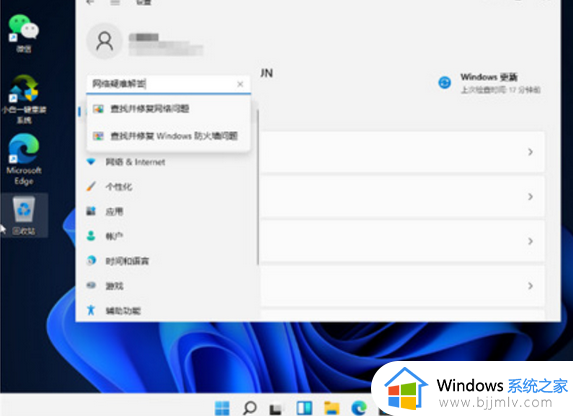
2、等待系统检查完成后单击网络连接进行自动修复就可以啦。
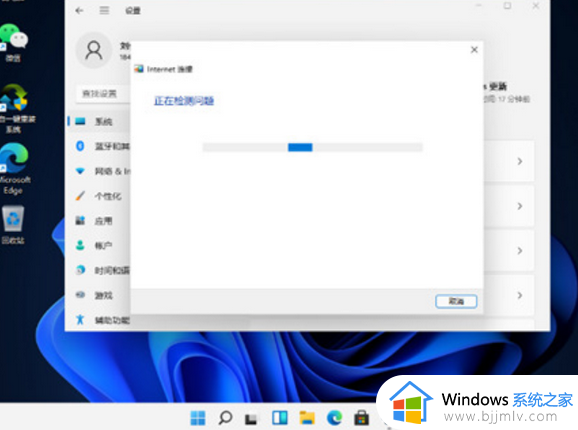
方法三
1、如果诊断之后还是无法解决问题,那可能是驱动出现问题。
2、直接在下方的搜索框中搜索“设备管理器”并打开。
3、然后找到网络适配器下的无线网络设备,查看是否有感叹号。
4、如果有感叹号的话,右键选中它,然后点击“更新驱动程序”即可。
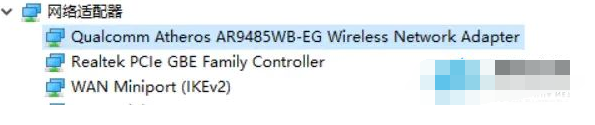
以上给大家讲解的就是win11不能连接wifi的详细解决方法,遇到相同情况的用户们可以参考上面的方法步骤来进行操作,相信可以帮助到大家。
win11不能连接wifi为什么 win11无法连接WiFi如何解决相关教程
- win11不会自动连接wifi怎么办 win11不能自动连接wifi如何解决
- win11不能连接wifi网络怎么办 win11突然无法连接wifi网络处理方法
- win11 23h2无法连接wifi怎么回事 win11 23h2连不上wifi如何解决
- win11没有wifi连接功能怎么办 win11没有wifi连接按钮解决方法
- win11待机后无法连接wifi怎么办 win11待机后wifi连不上如何解决
- windows11连接wifi无internet怎么回事 win11连接wifi但无internet如何解决
- win11电脑无法连接wifi网络怎么办 win11连不上wifi网络解决方法
- win11连接隐藏wifi显示无法连接怎么办 win11连接隐藏的wifi时无法连接解决方法
- win11系统无法连接wifi怎么办 win11电脑wifi连接不上处理方法
- win11电脑的wifi功能不见了怎么办 win11没有wifi连接按钮解决方法
- win11恢复出厂设置的教程 怎么把电脑恢复出厂设置win11
- win11控制面板打开方法 win11控制面板在哪里打开
- win11开机无法登录到你的账户怎么办 win11开机无法登录账号修复方案
- win11开机怎么跳过联网设置 如何跳过win11开机联网步骤
- 怎么把win11右键改成win10 win11右键菜单改回win10的步骤
- 怎么把win11任务栏变透明 win11系统底部任务栏透明设置方法
热门推荐
win11系统教程推荐
- 1 怎么把win11任务栏变透明 win11系统底部任务栏透明设置方法
- 2 win11开机时间不准怎么办 win11开机时间总是不对如何解决
- 3 windows 11如何关机 win11关机教程
- 4 win11更换字体样式设置方法 win11怎么更改字体样式
- 5 win11服务器管理器怎么打开 win11如何打开服务器管理器
- 6 0x00000040共享打印机win11怎么办 win11共享打印机错误0x00000040如何处理
- 7 win11桌面假死鼠标能动怎么办 win11桌面假死无响应鼠标能动怎么解决
- 8 win11录屏按钮是灰色的怎么办 win11录屏功能开始录制灰色解决方法
- 9 华硕电脑怎么分盘win11 win11华硕电脑分盘教程
- 10 win11开机任务栏卡死怎么办 win11开机任务栏卡住处理方法
win11系统推荐
- 1 番茄花园ghost win11 64位标准专业版下载v2024.07
- 2 深度技术ghost win11 64位中文免激活版下载v2024.06
- 3 深度技术ghost win11 64位稳定专业版下载v2024.06
- 4 番茄花园ghost win11 64位正式免激活版下载v2024.05
- 5 技术员联盟ghost win11 64位中文正式版下载v2024.05
- 6 系统之家ghost win11 64位最新家庭版下载v2024.04
- 7 ghost windows11 64位专业版原版下载v2024.04
- 8 惠普笔记本电脑ghost win11 64位专业永久激活版下载v2024.04
- 9 技术员联盟ghost win11 64位官方纯净版下载v2024.03
- 10 萝卜家园ghost win11 64位官方正式版下载v2024.03